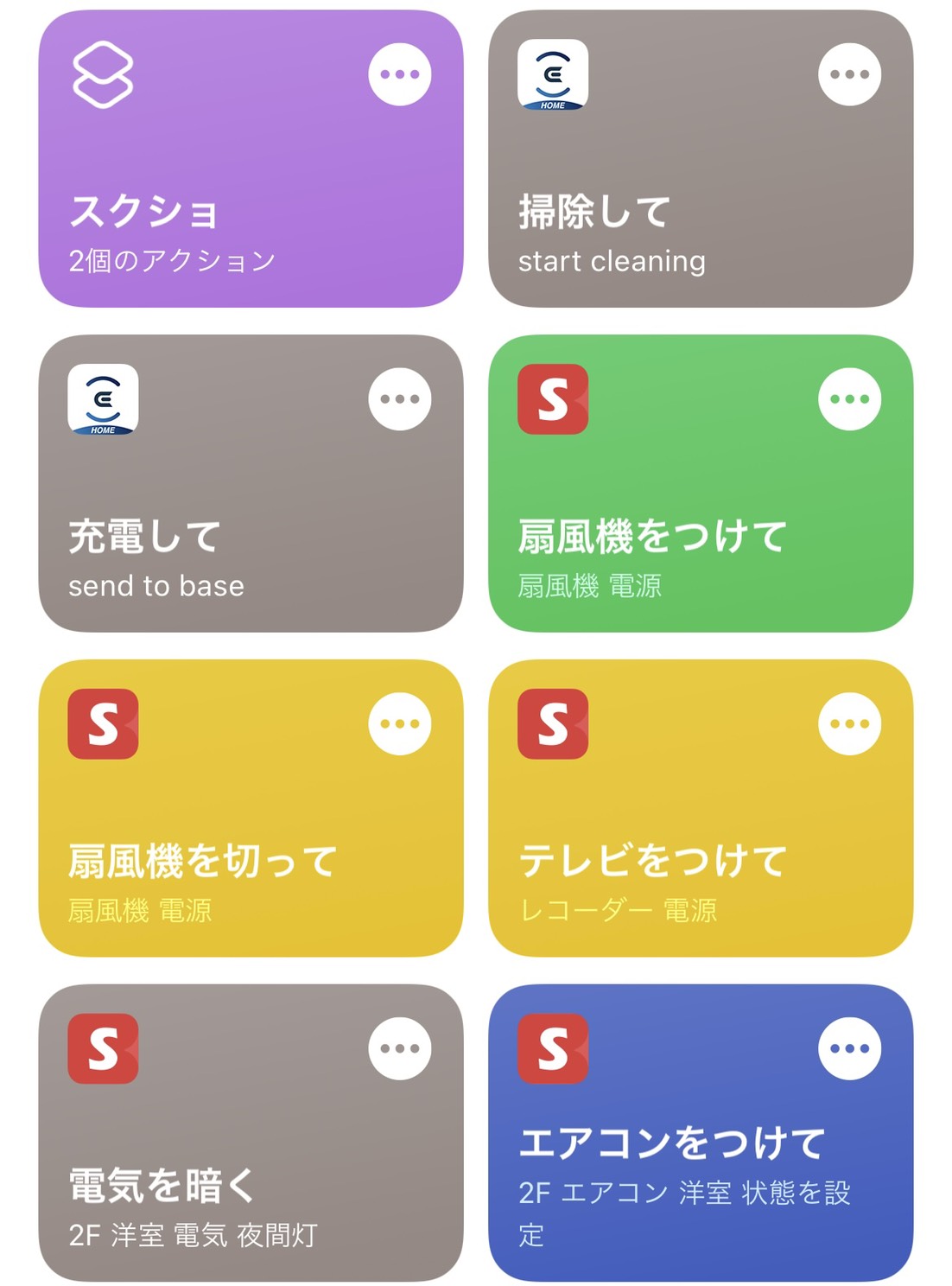お家に色々な書類が溜まっていきませんか?
👩私は写真を撮って書類は捨て捨てちゃうよ
という方、写真の中にいつまでも不要な書類データが溜まっていませんか?
そんな方にオススメしたい
🧸考える事は最小限
🧸書類も写真も溜まらない
方法をご紹介します(⌒∇⌒)
ペーパーレス化 & タスク管理
必要な準備
今回の方法を使うのには リマインダーアプリ が必用です。
お持ちでない方はアプリストアからインストールをお願いします。
また、
🧸リマインダーってなに?
🧸どうやってタスク管理するの?
という方はこちらの記事で解説していますので、是非ご覧ください👇
効果的な【タスク管理】が超簡単‼️リマインダーとウィジェットの設定方法を紹介🤗
実際のやり方
ここからは実際の方法について解説します。
まずはリマインダーにタスクを入力します。
その後、下記の図解の通りタスクに画像を添付する事が出来ます。
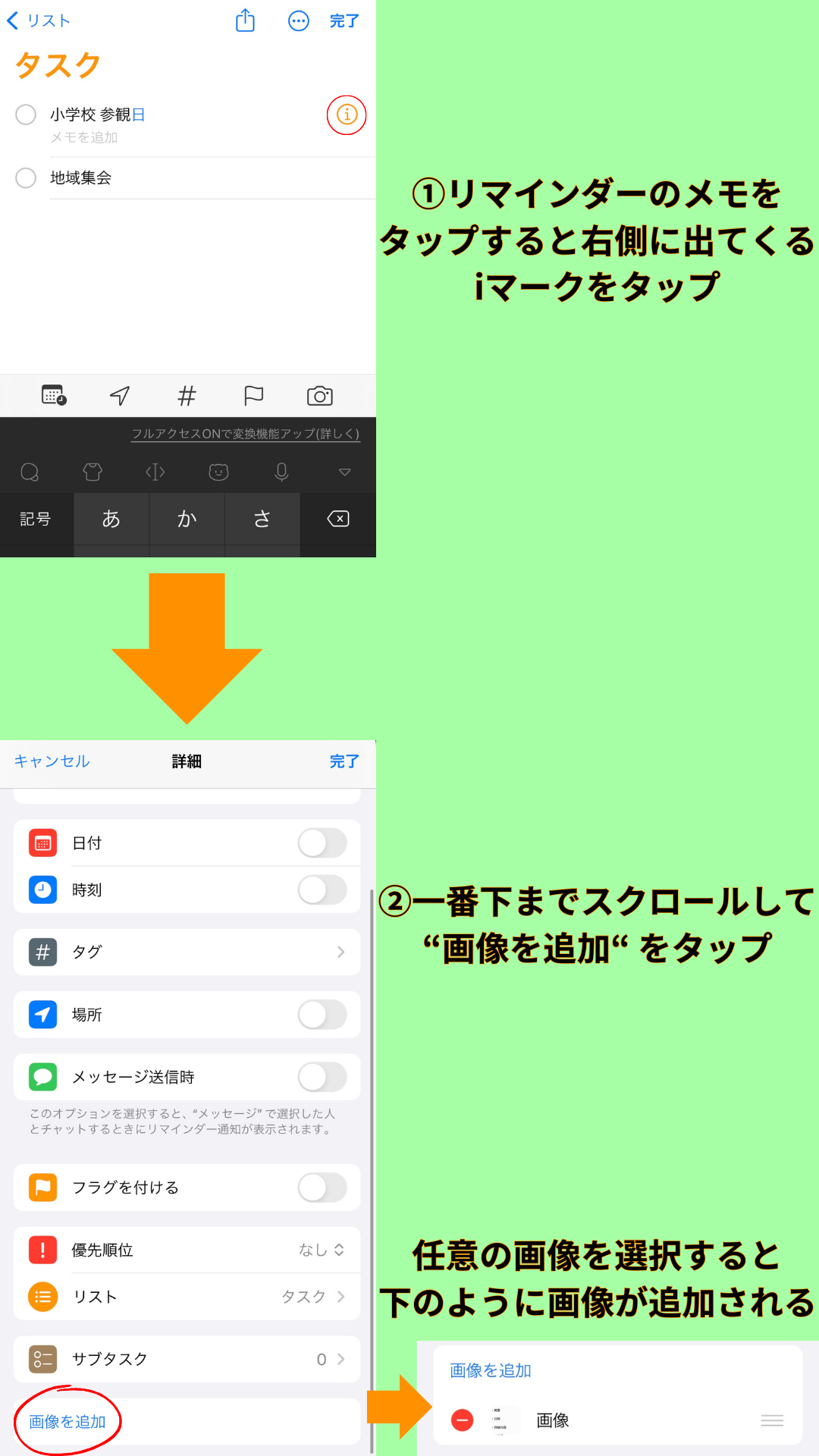 画像を追加を選択した際に下記の選択肢が表示されると思います👇
画像を追加を選択した際に下記の選択肢が表示されると思います👇
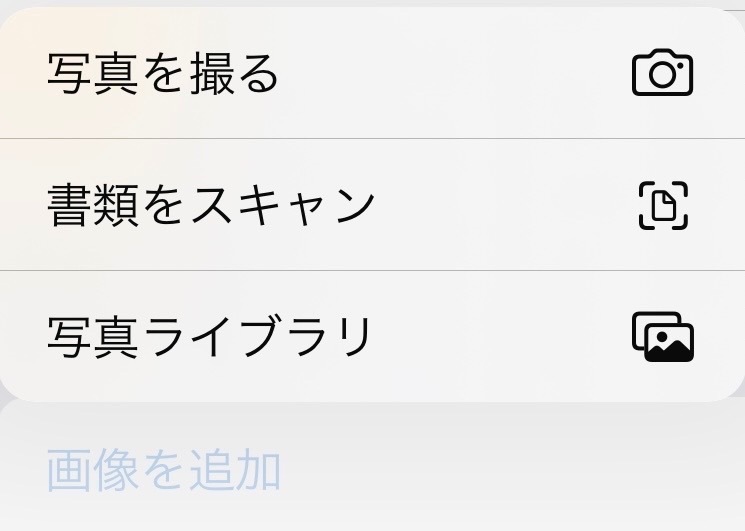 ここで🧸書類をスキャン🧸を選択されるのをオススメします。
ここで🧸書類をスキャン🧸を選択されるのをオススメします。
(写真を撮るでも問題はありません)
上記2つの選択肢であれば撮影した写真がアルバムに残らないので、わざわざ撮影した写真を削除する必要がありません。
“写真ライブラリ”を選択される場合、撮影済みの写真が必要になります。
つまりアルバムから削除する手間が必要になります。
小さな手間ではありますが、無駄な時間を使わないようにしたいところです。
書類の確認方法
リマインダーのリストを開くと、写真を追加した項目の下に写真が表示されます。
このタスクにチェックマークをつけて消す事で写真も一緒に消えるので、写真を別途管理する必要がありません。
まとめ
今回はタスクと一緒に書類も管理して、紙なんて捨てちゃおうぜ!
という方法をご紹介しました。
✅紙を管理する手間がなくなる
✅タスクと一緒に詳細情報も確認できる
✅不要なリソースを使わなくて済む
などのメリットがあります。